Galaxy S8/Note8: Ενεργοποίηση ή απενεργοποίηση δεδομένων παρασκηνίου

Πώς να αλλάξετε τη ρύθμιση για δεδομένα φόντου στο smartphone Samsung Galaxy S8 ή Note8.
Το Samsung Galaxy Note 8 διαθέτει μια λειτουργία που σας επιτρέπει να προβάλλετε πολλές εφαρμογές σε λειτουργία πολλαπλών παραθύρων διαίρεσης οθόνης. Δείτε πώς μπορείτε να το ενεργοποιήσετε.
Ανοίξτε τις εφαρμογές που θέλετε να χρησιμοποιήσετε όπως θα κάνατε συνήθως.
Σημείωση: Η εφαρμογή πρέπει να υποστηρίζει πολλές οθόνες. Διαφορετικά, θα λάβετε ένα μήνυμα ότι η εφαρμογή "δεν υποστηρίζει την προβολή διαίρεσης οθόνης".
Πατήστε το κουμπί « Πρόσφατα »  . Θα εμφανιστεί μια λίστα με τις εφαρμογές σας που εκτελούνται. Σύρετε αριστερά και δεξιά εάν θέλετε να εξερευνήσετε μεταξύ των εφαρμογών που αναφέρονται.
. Θα εμφανιστεί μια λίστα με τις εφαρμογές σας που εκτελούνται. Σύρετε αριστερά και δεξιά εάν θέλετε να εξερευνήσετε μεταξύ των εφαρμογών που αναφέρονται.
Πατήστε το εικονίδιο της εφαρμογής της πρώτης εφαρμογής που θέλετε να χρησιμοποιήσετε σε προβολή διαίρεσης οθόνης. Θα εμφανιστεί ένα μενού όπου μπορείτε να επιλέξετε « Άνοιγμα σε προβολή διαίρεσης οθόνης ».
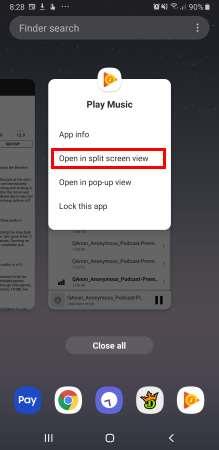
Ένας κύκλος με ένα « X » θα εμφανιστεί στο επάνω μέρος της οθόνης. Αγνοήστε το προς το παρόν. Επιλέξτε την εφαρμογή που θέλετε να χρησιμοποιήσετε στο δεύτερο παράθυρο. Μπορείτε να επιλέξετε την κάρτα εφαρμογής από τη λίστα " Πρόσφατα " ή να ανοίξετε την εφαρμογή από το πρόγραμμα εκκίνησης.
Και οι δύο εφαρμογές θα εμφανίζονται τώρα στην προβολή διαχωρισμένης οθόνης.
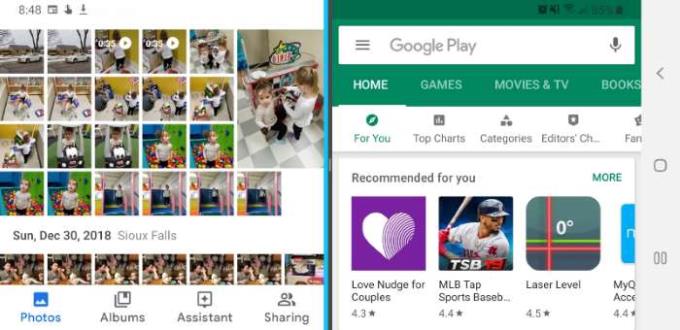
Ανοίξτε τις εφαρμογές που θέλετε να χρησιμοποιήσετε όπως θα κάνατε συνήθως.
Σημείωση: Η εφαρμογή πρέπει να υποστηρίζει πολλές οθόνες. Διαφορετικά, θα λάβετε ένα μήνυμα ότι η εφαρμογή "δεν υποστηρίζει την προβολή διαίρεσης οθόνης".
Πατήστε το κουμπί « Πρόσφατα »  . Θα εμφανιστεί μια λίστα με τις εφαρμογές σας που εκτελούνται. Σύρετε προς τα επάνω ή προς τα κάτω εάν θέλετε να εξερευνήσετε μεταξύ των εφαρμογών που αναφέρονται στη λίστα.
. Θα εμφανιστεί μια λίστα με τις εφαρμογές σας που εκτελούνται. Σύρετε προς τα επάνω ή προς τα κάτω εάν θέλετε να εξερευνήσετε μεταξύ των εφαρμογών που αναφέρονται στη λίστα.
Πατήστε το εικονίδιο πολλών παραθύρων που βρίσκεται στα αριστερά του X στο παράθυρο της εφαρμογής. Θα ανοίξει στο πάνω μισό της οθόνης.
Σημείωση: Οι εφαρμογές που δεν έχουν το εικονίδιο πολλών παραθύρων δεν μπορούν να εκτελεστούν σε λειτουργία διαίρεσης οθόνης.
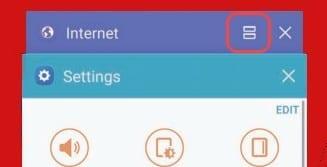
Πατήστε το εικονίδιο πολλών παραθύρων (μοιάζει με σύμβολο =) που βρίσκεται στην επάνω δεξιά γωνία της εφαρμογής.
Επιλέξτε μια άλλη εφαρμογή για να εκτελέσετε και τις δύο εφαρμογές σε λειτουργία πολλαπλών παραθύρων διαίρεσης οθόνης.
Μπορείτε να αποκτήσετε πρόσβαση σε πρόσθετες επιλογές πολλών παραθύρων πατώντας τον κύκλο ανάμεσα στα παράθυρα.
Βεβαιωθείτε ότι έχετε δύο εφαρμογές που εκτελούνται σε λειτουργία διαίρεσης οθόνης και, στη συνέχεια, πατήστε το μέσο της μεσαίας γραμμής που τις χωρίζει. Θα πρέπει να εμφανιστεί ένα μενού όπου μπορείτε να επιλέξετε το X για έξοδο από τη λειτουργία διαίρεσης οθόνης. Μπορεί να χρειαστούν μερικές προσπάθειες.
Ανοίξτε μια εφαρμογή που θέλετε να χρησιμοποιήσετε όπως θα κάνατε συνήθως.
Πατήστε παρατεταμένα το κουμπί « Πρόσφατα »  . Θα εμφανιστεί ένας λευκός κύκλος με το " X ". Πατήστε το για έξοδο από τη λειτουργία πολλαπλών παραθύρων.
. Θα εμφανιστεί ένας λευκός κύκλος με το " X ". Πατήστε το για έξοδο από τη λειτουργία πολλαπλών παραθύρων.
Η εφαρμογή θα εμφανιστεί σε ξεχωριστό παράθυρο με δυνατότητα αλλαγής μεγέθους. Τώρα μπορείτε να σύρετε τη γωνία για να μεγεθύνετε ή να μειώσετε το μέγεθός της ή να σύρετε το παράθυρο γύρω από την οθόνη όπως θέλετε.
Γιατί δεν μπορώ να χρησιμοποιήσω διαίρεση οθόνης με ορισμένες εφαρμογές;
Ορισμένες εφαρμογές δεν είναι συμβατές με αυτήν τη δυνατότητα. Δεν υπάρχει επί του παρόντος λύση για αυτό.
Πώς να αλλάξετε τη ρύθμιση για δεδομένα φόντου στο smartphone Samsung Galaxy S8 ή Note8.
Μάθετε δύο τρόπους για να στείλετε ένα μήνυμα κειμένου εικόνας ή βίντεο στο smartphone Samsung Galaxy Note8 & S8.
Πώς να ορίσετε τον προεπιλεγμένο και μεμονωμένο ήχο κλήσης επαφών για μηνύματα κειμένου στο smartphone Samsung Galaxy Note 8 και S8.
Πώς να απενεργοποιήσετε την οθόνη Always On στο smartphone Samsung Galaxy Note8.
Πώς να ενεργοποιήσετε και να απενεργοποιήσετε την περιστροφή της οθόνης στο smartphone Samsung Galaxy Note 8.
Πώς να αποκλείσετε και να ξεμπλοκάρετε αριθμούς τηλεφώνου στο smartphone Samsung Galaxy S8 ή Note 8.
Αυτό το σεμινάριο σάς διδάσκει βήμα προς βήμα πώς να κάνετε αποκοπή, αντιγραφή και επικόλληση στο smartphone Samsung Galaxy Note8 ή S8.
Μάθετε πώς να συνδέσετε το Samsung Galaxy Note8 ή το Galaxy S8 στον υπολογιστή σας για να μεταφέρετε αρχεία μεταξύ συσκευών.
Επιλέξτε εάν η εφαρμογή Κάμερα αποθηκεύει βίντεο και φωτογραφίες στη μνήμη του Samsung Galaxy S8 ή του Note8 για την κάρτα SD με αυτήν την απλή ρύθμιση.
Πώς να ενεργοποιήσετε ή να απενεργοποιήσετε το γρήγορο μενού Edge στο smartphone Samsung Galaxy Note8 ή S8.
Αυτό το σεμινάριο θα σας βοηθήσει να μάθετε πώς να ξεκινήσετε το smartphone σας Samsung Galaxy S8 ή Note 8 σε ασφαλή λειτουργία καθώς και πώς να βγείτε έξω.
Πώς να λύσετε ένα πρόβλημα όπου το Samsung Galaxy Note8 κολλάει στην οθόνη για να συνδεθείτε σε ένα επισκέπτη ασύρματο δίκτυο.
Πώς να αφαιρέσετε και να τοποθετήσετε την κάρτα SIM και τη θήκη κάρτας SD στο smartphone Samsung Galaxy Note 8.
Πέντε επιλογές για τη σύνδεση της συσκευής σας Android στο στερεοφωνικό του αυτοκινήτου σας.
Επιλύστε ένα πρόβλημα όπου το smartphone ή το tablet Samsung Galaxy σας καταγράφει χτυπήματα στην οθόνη όταν δεν το πατάτε.
Εάν πατήσετε κατά λάθος το λάθος πλήκτρο, όπως την περίοδο που θέλετε το πλήκτρο διαστήματος στο τηλέφωνο Samsung Galaxy, εδώ είναι μια λύση για εσάς.
Πώς να συνδέσετε το Samsung Galaxy Note 8 με το σετ HDTV για να απολαμβάνετε φωτογραφίες και βίντεο υψηλής ανάλυσης σε μεγαλύτερη οθόνη.
Παρέχουμε ορισμένες επιλογές για να κάνουμε το Samsung Galaxy S8 ή το Note 8 να σταματήσει να σας ενοχλεί διορθώνοντας αυτόματα τις λέξεις.
Σας δείχνουμε τρεις τρόπους με τους οποίους μπορείτε να αλλάξετε το smartphone Samsung Galaxy Note8 σε αθόρυβη λειτουργία.
Πώς να ενεργοποιήσετε τη δυνατότητα Bixby στα smartphone Samsung Galaxy Note8 και Galaxy S8.
Αφού κάνετε root το τηλέφωνό σας Android, έχετε πλήρη πρόσβαση στο σύστημα και μπορείτε να εκτελέσετε πολλούς τύπους εφαρμογών που απαιτούν πρόσβαση root.
Τα κουμπιά στο τηλέφωνό σας Android δεν προορίζονται μόνο για τη ρύθμιση της έντασης ήχου ή την ενεργοποίηση της οθόνης. Με μερικές απλές τροποποιήσεις, μπορούν να γίνουν συντομεύσεις για γρήγορη λήψη φωτογραφιών, παράλειψη τραγουδιών, εκκίνηση εφαρμογών ή ακόμα και ενεργοποίηση λειτουργιών έκτακτης ανάγκης.
Αν αφήσατε τον φορητό υπολογιστή σας στη δουλειά και έχετε μια επείγουσα αναφορά να στείλετε στον προϊστάμενό σας, τι πρέπει να κάνετε; Χρησιμοποιήστε το smartphone σας. Ακόμα πιο εξελιγμένο, μετατρέψτε το τηλέφωνό σας σε υπολογιστή για να κάνετε πολλαπλές εργασίες πιο εύκολα.
Το Android 16 διαθέτει γραφικά στοιχεία οθόνης κλειδώματος για να αλλάζετε την οθόνη κλειδώματος όπως θέλετε, καθιστώντας την οθόνη κλειδώματος πολύ πιο χρήσιμη.
Η λειτουργία Picture-in-Picture για Android σάς βοηθά να συρρικνώσετε το βίντεο και να το παρακολουθήσετε σε λειτουργία picture-in-picture, παρακολουθώντας το βίντεο σε μια άλλη διεπαφή, ώστε να μπορείτε να κάνετε άλλα πράγματα.
Η επεξεργασία βίντεο σε Android θα γίνει εύκολη χάρη στις καλύτερες εφαρμογές και λογισμικό επεξεργασίας βίντεο που παραθέτουμε σε αυτό το άρθρο. Βεβαιωθείτε ότι θα έχετε όμορφες, μαγικές και κομψές φωτογραφίες για να μοιραστείτε με φίλους στο Facebook ή το Instagram.
Το Android Debug Bridge (ADB) είναι ένα ισχυρό και ευέλικτο εργαλείο που σας επιτρέπει να κάνετε πολλά πράγματα, όπως εύρεση αρχείων καταγραφής, εγκατάσταση και απεγκατάσταση εφαρμογών, μεταφορά αρχείων, root και flash custom ROM, δημιουργία αντιγράφων ασφαλείας συσκευών.
Με εφαρμογές αυτόματου κλικ. Δεν θα χρειάζεται να κάνετε πολλά όταν παίζετε παιχνίδια, χρησιμοποιείτε εφαρμογές ή εργασίες που είναι διαθέσιμες στη συσκευή.
Ενώ δεν υπάρχει μαγική λύση, μικρές αλλαγές στον τρόπο φόρτισης, χρήσης και αποθήκευσης της συσκευής σας μπορούν να κάνουν μεγάλη διαφορά στην επιβράδυνση της φθοράς της μπαταρίας.
Το τηλέφωνο που αγαπούν πολλοί αυτή τη στιγμή είναι το OnePlus 13, επειδή εκτός από το ανώτερο υλικό, διαθέτει επίσης ένα χαρακτηριστικό που υπάρχει εδώ και δεκαετίες: τον αισθητήρα υπερύθρων (IR Blaster).

























